WIN7主题详细修改教程Word版
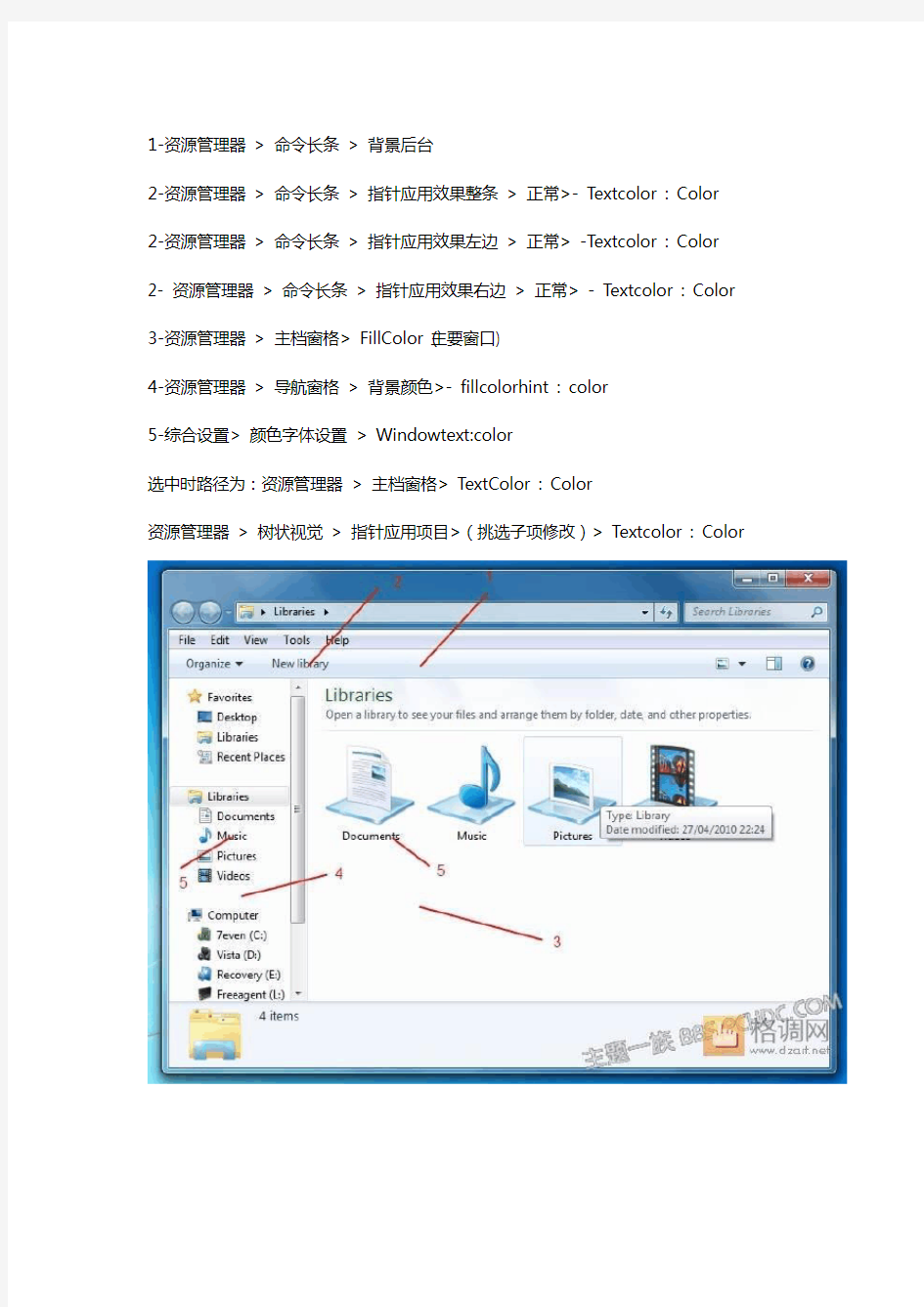

1-资源管理器> 命令长条> 背景后台
2-资源管理器> 命令长条> 指针应用效果整条> 正常>- Textcolor : Color 2-资源管理器> 命令长条> 指针应用效果左边> 正常> -Textcolor : Color 2- 资源管理器> 命令长条> 指针应用效果右边> 正常> - Textcolor : Color 3-资源管理器> 主档窗格> FillColor (主要窗口)
4-资源管理器> 导航窗格> 背景颜色>- fillcolorhint : color
5-综合设置> 颜色字体设置> Windowtext:color
选中时路径为:资源管理器> 主档窗格> TextColor : Color
资源管理器> 树状视觉> 指针应用项目>(挑选子项修改)> Textcolor : Color
1-工具栏> 工具栏设置 > 同上一级>Textcolor :Color(子项中可详细修改)
2-E资源管理器 > 默认条 > 背景
3-地址栏> 地址长条 > 基本地址长条 > 背景图
4-搜索栏> 搜索框 > 基本常规活动状态 > 背景图
5- 滚动条> 滚动条设置 > 主按钮垂直(水平同理)
6-滚动条> 滚动条设置 > 底部垂直背底
7-滚动条> 滚动条设置 > 箭头按钮(箭头位于字形图片)
8- 资源管理器 > 细节窗格 > 文件名和类型文字>TextColor:Color
资源管理器 > 细节窗格 > 分类文字>TextColor:Color
资源管理器 > 细节窗格 > 修改数据 > 不可修改文字>TextColor:Color 资源管理器 > 细节窗格 > 修改数据 > 可修改文字>TextColor:Color 资源管理器 > 细节窗格 > 灰度>TextColor:Color
资源管理器 > 细节窗格 > 预览 > 不可修改文字>TextColor:Color
资源管理器 > 细节窗格 > 预览 > 可修改文字>TextColor:Color
9-资源管理器 > 细节窗格 > 信息长条> 背景后台
10-资源管理器 > 细节窗格 > 导航窗格分隔条
11-滚动条> 滚动条设置 > 夹子垂直
1--资源管理器 > 设备列表 > 首部标题> 悬停效果(其他效果随需更改)
2- 综合设置> 颜色字体设置> Windowtext:Color
3-资源管理器 > 主档窗格> TextColor : Color
4-进度条> 常规 > 流动状态 > 硬盘正常状态(其他状态随需修改)
5-进度条> 常规 > 透明框 > 局部
6-资源管理器 > 设备列表 > 分组标题项目
7-资源管理器 > 设备列表 > 首部标题Heading1TextColor : Color(对文字) 8-资源管理器 > 主档窗格 > 展开列表
资源管理器 > 设备列表 > 收缩(扩展)按钮
9 和10-资源管理器 > 树状视觉 > 指针应用项目(子项随需修改)
11-资源管理器 > 树状视觉 > 字形> 关闭中和打开中
1-地址栏 > 悬停背景 > 悬停背景透明常规活动状态> Textcolor:Color(激活未激活状态,常规较大状态,随需修改)
2-搜索栏 > 搜索编辑文字 > 文字框 > 正常文字> TextColor:Color
3-综合设置 > 颜色字体设置> Highlight:Color
也可以图片代替
综合设置 > 颜色字体设置> FlatMenus:Bool(取消打钩)
图片路径为:
工具栏 > 工具栏设置 > 按钮
4-资源管理器 > 命令长条 > 指针应用效果整条
5-资源管理器 > 命令长条 > 指针应用效果左边
6-资源管理器 > 命令长条 > 指针应用效果右边
7-资源管理器 > 命令长条 > 未知项目> 颜色> -Textcolor : Color
8-资源管理器 > 命令长条 > 库背景条
资源管理器 > 命令长条 > 覆盖库背景条
9--资源管理器 > 命令长条 > 指针应用效果框> 各子项(随需修改)> -Textcolor : Color 10--资源管理器 > 命令长条 > 指针应用效果框
11-资源管理器 > 设备列表 > 列表项目(随需修改各子项图片)
1 和 2-地址栏 > 悬停背景 > 悬停背景透明常规非活动状态 > 向下分离按钮地址栏 > 地址长条> 基本地址长条 > 背景图
地址栏 > 悬停背景> 悬停背景透明较大非活动状态 > 向下分离按钮
地址栏 > 悬停背景> 悬停背景基本常规活动状态 > 按钮
地址栏 > 悬停背景> 悬停背景基本常规活动状态 > 分离按钮
地址栏 > 悬停背景> 悬停背景透明较大非活动状态 > 向下分离按钮
地址栏 > 悬停背景> 悬停背景透明常规非活动状态 > 向下分离按钮
地址栏 > 悬停背景> 悬停背景基本常规活动状态 > 向下分离按钮
地址栏 > 选向栏> 基本常规活动状态 > 按钮
地址栏 > 选向栏> 基本常规非活动状态 > 按钮
3-资源管理器 > 命令长条 > 下拉菜单指示
4-菜单栏> 页眉项目视觉 > 标题向下记号(箭头位于字形图片)
5-菜单栏> 页眉项目视觉 > 标题向下记号
6-菜单栏> 页眉项目视觉 > 标题项目
7-菜单栏> 页眉项目视觉 > 标题项目>TextColor :Color
8-菜单栏> 页眉项目视觉 > 标题分类记号
9-资源管理器 > 命令长条 > 未知项目> 颜色> TextColor : Color
10-窗口样式> 透明窗口 > 边框样式 > 前方(后方)窗口边框 > 左(右)
1-菜单栏> 列表视觉突出底部 > 同上一级>TextColor:Color
2-应用背景> 综合范围 > 基本编辑 > 编辑文字 > 无效状态>TextColor:Color 3-菜单栏> 列表视觉突出
菜单栏 > 列表视觉突出底部 > 按钮
4-资源管理器 > 设备列表 > 列表项目> 挑选状态(其他子项随需修改)
5-大多数下拉和弹出菜单,可以在这里找到-
目录菜单 > 右键菜单 > 右键菜单背景
目录菜单 > 右键菜单 > 右键菜单边界
目录菜单 > 右键菜单 > 右键菜单图标背景
目录菜单 > 右键菜单 > 右键菜单指针应用
目录菜单 > 右键菜单 > 右键菜单分隔符
6-按钮设置> 跟踪按钮 > 原位右边(其他方向同理)
7-按钮设置> 跟踪按钮 > 垂直路径(其他方向同理)
8-工具栏> 工具栏设置 > 同上一级>TextColor : Color(打开子项可修改具体细节) 9-工具栏> 工具栏设置 > 同上一级>FillColor : Color
